La consola de audio Realtek no detecta los auriculares [Solución]
![La consola de audio Realtek no detecta los auriculares [Solución]](https://cdn.thewindowsclub.blog/wp-content/uploads/2024/07/realtek-headphone-not-detected-1-640x375.webp)
Hemos notado que, en ocasiones, Realtek Audio Console no detecta los auriculares conectados a través de un conector de 3,5 mm. En ocasiones, el menú de reasignación de conectores no funciona, mientras que, en otras ocasiones, se reconocen los auriculares, pero no hay sonido, ya que la consola detecta el altavoz y los auriculares como un solo dispositivo. En esta publicación, analizaremos cómo resolver el problema.
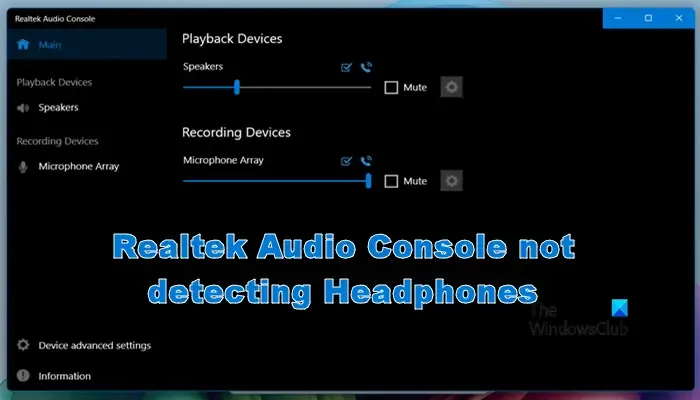
Solución al problema de que la consola de audio Realtek no detecta los auriculares
Si Realtek Audio Console no detecta los auriculares, siga las siguientes soluciones para resolver el problema.
- Revisa tus auriculares y limpia el conector
- Asegúrese de que su dispositivo esté enchufado y reinicie su computadora.
- Actualice sus controladores de audio
- Desactivar la detección de conector del panel frontal
- Desinstale los controladores de audio e instale los nuevos
- Repara el puerto de tus auriculares
Vamos a discutirlos en detalle.
1] Revisa tus auriculares y limpia el conector
En primer lugar, debemos comprobar y asegurarnos de que los auriculares están conectados perfectamente al ordenador. Por tanto, prueba a enchufar tu dispositivo firmemente y comprueba si eso ayuda. En caso de fallo, conecta los auriculares a otro ordenador o a un dispositivo con conector de 3,5 mm y comprueba si los reconoce. Si sigue sin reconocer los auriculares, hay un problema con ellos, pero si funcionan con otro dispositivo, prueba el conector de auriculares de tu ordenador, prueba a limpiarlos y, a continuación, conéctalos.
2] Asegúrese de que su dispositivo esté enchufado y reinicie su computadora.
En ocasiones, el sistema puede no reconocer la presencia de un dispositivo cuando está en funcionamiento. En ese caso, es necesario reiniciar el sistema y permitirle reconocer los auriculares. Por lo tanto, mantén los auriculares enchufados al conector y reinicia el equipo. Una vez que se inicie el equipo, comprueba si se reconocen los auriculares o no.
3] Actualice sus controladores de audio
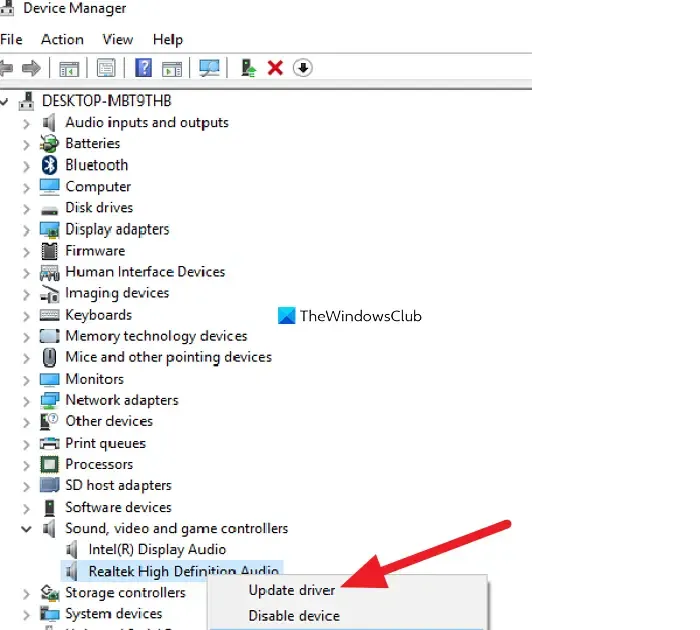
A continuación, vamos a actualizar los controladores de audio, ya que es posible que no detecten los auriculares si están desactualizados. Para actualizar los controladores, puede seguir uno de los métodos indicados.
- Abra el Administrador de dispositivos, expanda Controladores de sonido, video y juegos, haga clic derecho en Realtek Audio y haga clic en Actualizar controladores. Ahora, seleccione Buscar controladores automáticamente y luego continúe con la instalación.
- Obtenga un software de actualización de controladores gratuito para mantener todos sus controladores actualizados.
- Vaya al sitio web oficial del fabricante y luego actualice sus controladores.
Con suerte, después de actualizar el controlador, su problema se resolverá.
4] Desactive la detección del conector del panel frontal
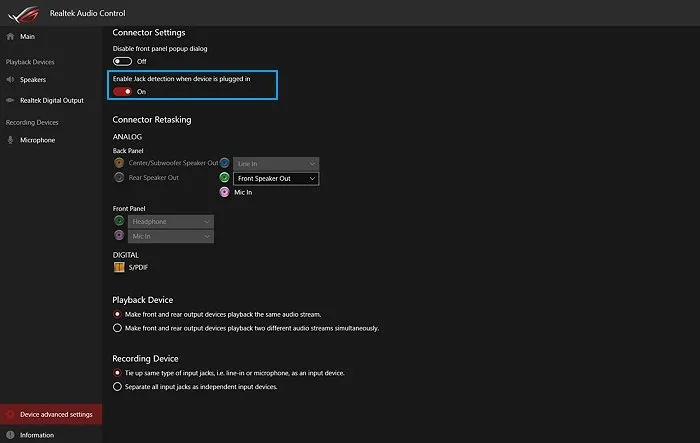
Es posible que el audio se esté dirigiendo al panel frontal del gabinete. Si el audio predeterminado no hace ninguna diferencia incluso después de cambiarlo, puede ajustar la función de detección de conectores del panel frontal. Para ello, siga los pasos que se mencionan a continuación.
- Abra la consola de audio Realtek.
- Luego, vaya a Configuración del dispositivo o Configuración avanzada del dispositivo.
- Busque Habilitar detección de conector cuando el dispositivo esté enchufado y luego deshabilítelo.
Por último, verifique si el problema está resuelto.
5] Desinstale los controladores de audio e instale los nuevos
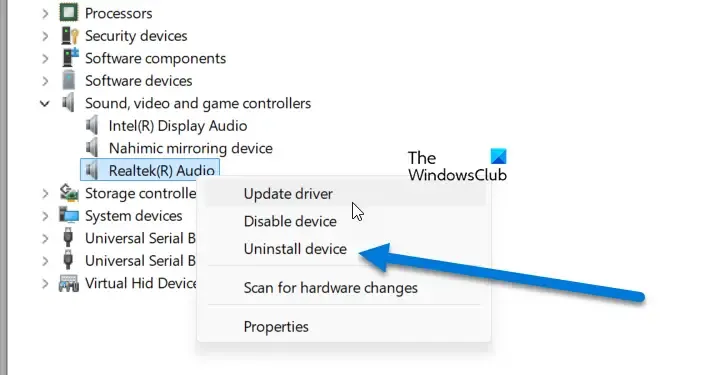
Es posible que notes que la consola de audio Realtek no detecta los auriculares si los controladores de audio están dañados. Para resolver el problema, desinstalaremos el controlador de audio y luego instalaremos una copia nueva. Sigue los pasos que se mencionan a continuación para hacerlo.
- Abra el Administrador de dispositivos.
- Ampliar Controladores de sonido, video y juegos.
- Luego, haga clic derecho en el controlador de audio Realtek y haga clic en Desinstalar dispositivo.
- Haga clic en Desinstalar.
- Después de desinstalar el controlador, haga clic con el botón derecho en Controladores de sonido, video y juegos y haga clic en Buscar cambios de hardware.
Con suerte, esto funcionará para usted.
6] Repara el puerto de tus auriculares
Si ninguna de las soluciones te ha funcionado, es muy probable que el puerto de auriculares no funcione. En ese caso, debes consultar a un experto en hardware para que lo arregle. Pero, por el momento, puedes intentar conectarlo mediante un conector de auriculares de 3,5 mm o USB-C si tienes uno.
¡Eso es todo!
¿Por qué mi computadora no reconoce mis auriculares como audio?
Los controladores de los auriculares deben estar actualizados o pueden ser incompatibles, lo que los hace irreconocibles. Además, debe haber un problema con el conector de auriculares, un error de software o una configuración incorrecta. Para solucionar el problema, es fundamental actualizar los controladores de audio, inspeccionar minuciosamente el conector de auriculares para detectar daños y ajustar la configuración de audio.
¿Por qué mis auriculares están conectados pero no hay sonido?
Si los auriculares están conectados pero no hay sonido, verifique el nivel de volumen y la conexión de los auriculares y la fuente de audio. Si los auriculares se conectan a través de Bluetooth, asegúrese de que los auriculares y la fuente de audio estén emparejados y conectados correctamente. Si está usando una computadora, asegúrese de que los auriculares estén seleccionados como dispositivo de reproducción en la configuración de audio.



Deja una respuesta